Pengantar
Saat bekerja dengan sistem kontrol versi Git, Anda memiliki banyak pilihan seperti Github, Bitbucket, atau Gitlab. Jika Anda ingin menghindari ketergantungan pada penyedia pihak ketiga, Anda dapat menjalankan server Git Anda sendiri.
Menyiapkan server Git sendiri memungkinkan Anda untuk tidak lagi dibatasi oleh paket gratis penyedia publik seperti ukuran repositori maksimum, membuat repositori pribadi tanpa batas, dan sebagainya.
Tutorial ini akan menunjukkan cara menyiapkan server Git di mesin Ubuntu 20.04 Anda.
Menginstal server Git
Pertama, perbarui daftar paket Anda dengan menjalankan:
$ sudo apt update
Untuk menginstal Git, jalankan perintah berikut:
$ sudo apt install git
Verifikasi bahwa Git berhasil diinstal pada sistem Anda:
$ git version
Keluaran:

Sangat disarankan agar Anda membuat pengguna Linux baru untuk mengelola repositori Git, jalankan:
$ sudo useradd -m -r -U -d /home/git-repos git
Direktori home pengguna git terletak di /home/git-repos. Untuk meningkatkan keamanan, kami akan membuat kunci ssh untuk masuk ke pengguna git.
Beralih ke sesi masuk pengguna git dengan menjalankan:
$ sudo su - git
Untuk membuat direktori SSH dan file untuk menyimpan kunci ssh resmi untuk pengguna git, jalankan perintah berikut:
$ mkdir -p ~/.ssh
$ chmod 700 ~/.ssh
$ touch ~/.ssh/authorized_keys
$ chmod 600 ~/.ssh/authorized_keys

Setelah server berhasil disiapkan, saatnya membuat repositori git baru:
$ git init --bare ~/linuxways.git
Keluaran:

Mengonfigurasi repositori Git
Sekarang, Anda harus menambahkan kunci SSH publik pengguna lokal Anda ke file otor_keys dari pengguna git.
Jika Anda telah membuat kunci SSH untuk pengguna lokal, Anda dapat melewati langkah berikut:
$ ssh-keygen -t rsa
Keluaran:
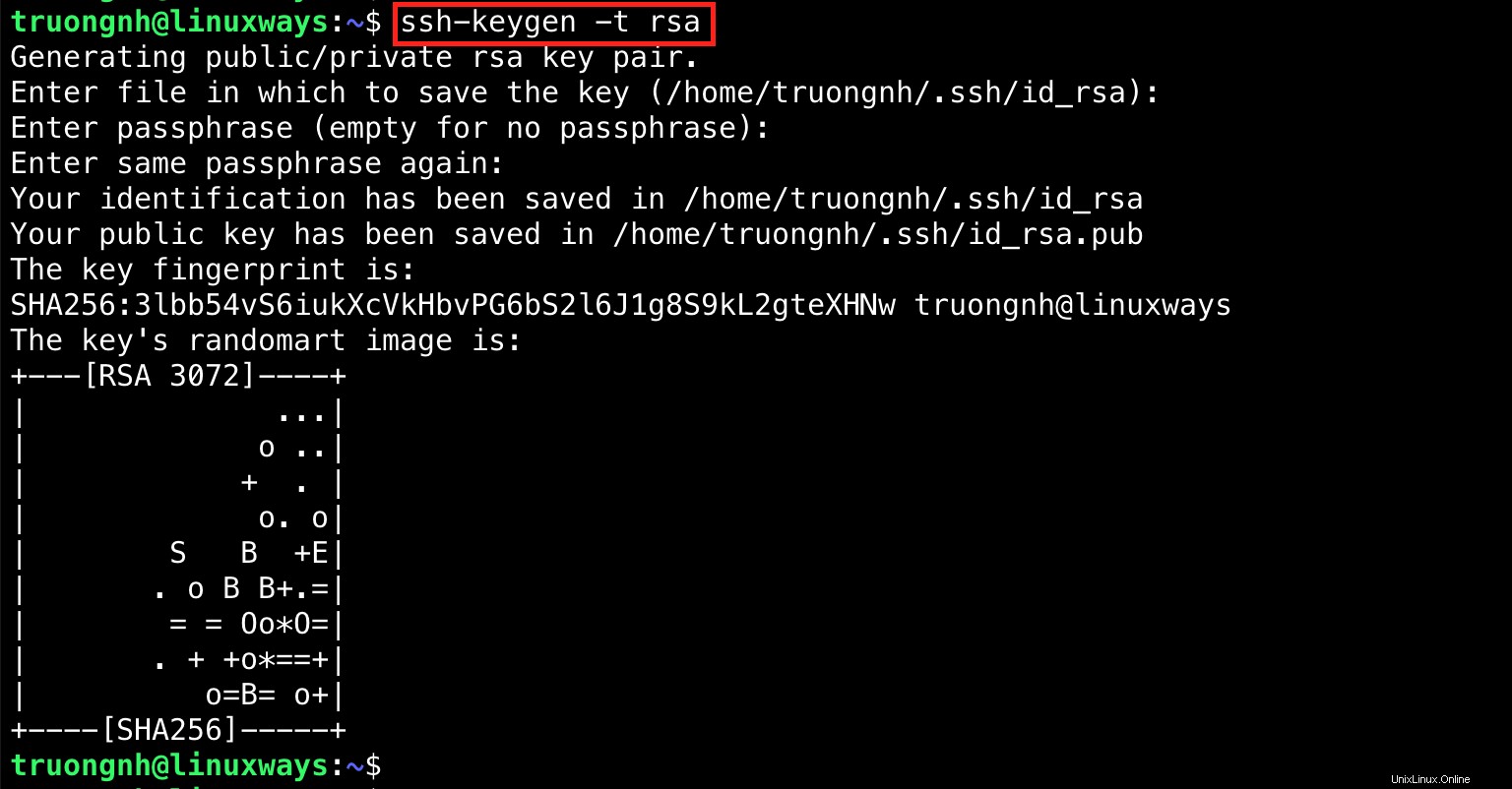
Sekarang, Anda dapat mengambil kunci SSH publik Anda dengan menjalankan:
$ cat .ssh/id_rsa.pub
Keluaran:

Salin kunci SSH publik di atas lalu tempelkan ke file otor_keys pengguna git.
Di mesin Ubuntu 20.04 lokal Anda, dengan asumsi bahwa Anda sudah memiliki direktori yang tidak berversi, misalnya, ~/go. Ubah direktori saat ini menjadi:
$ cd ~/go
$ git init .
Selanjutnya, Anda harus menambahkan git remote untuk melacak repositori lokal Anda di server Git:
$ git remote add origin [email protected]:linuxways.git
Verifikasi bahwa server Git Anda berhasil diinstal dan dikonfigurasi, jalankan perintah berikut:
$ cd ~/go
$ touch README
$ git add .
$ git commit -m "Add file Readme"
$ git push origin master
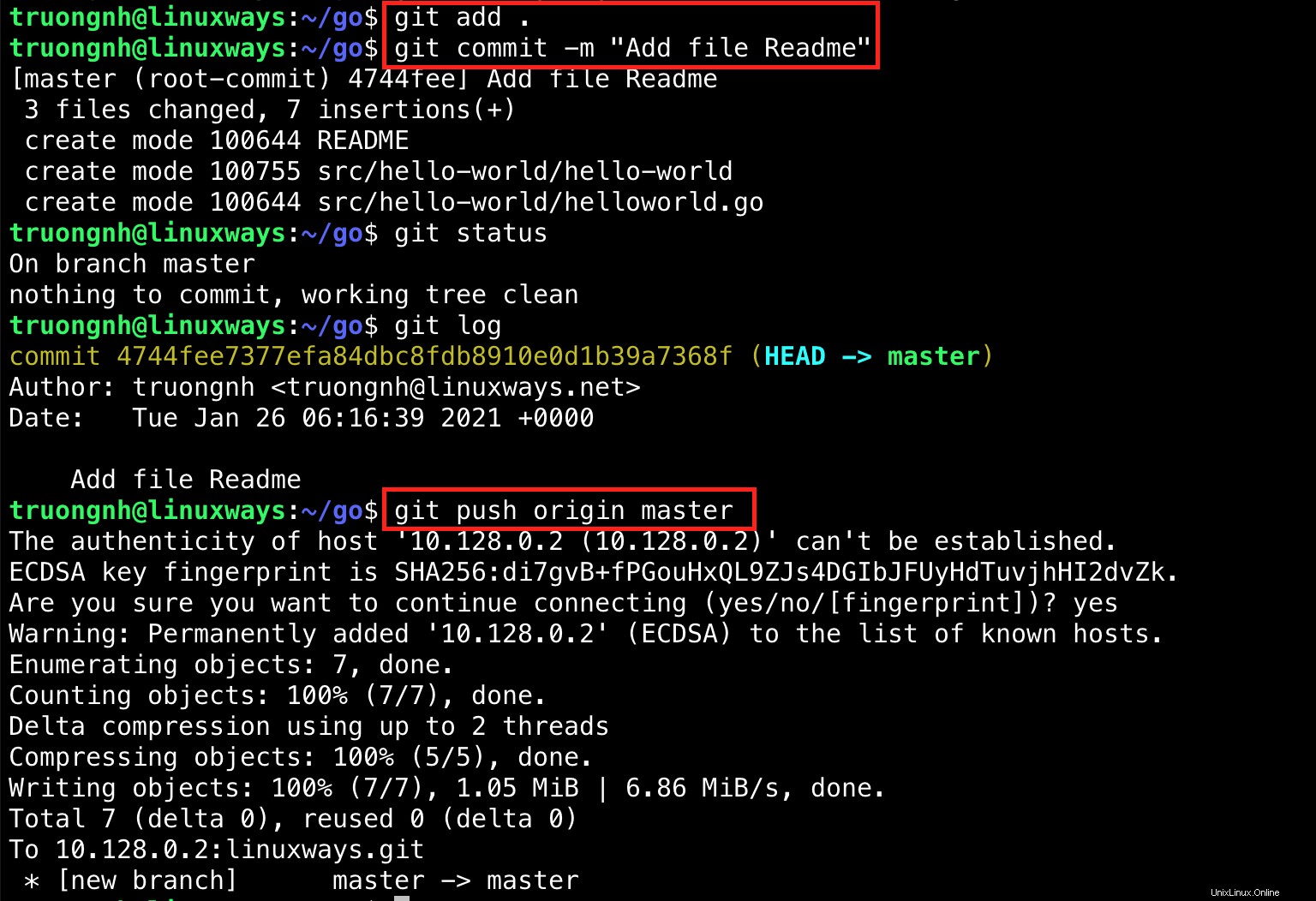
Kesimpulan
Dalam tutorial ini, kami telah menjelaskan langkah-langkah terperinci untuk menginstal dan mengonfigurasi server Git.
Jika Anda mengalami masalah, beri tahu saya.